Firefox đã bật tính năng theo dõi quảng cáo mới để ngăn các nhà quảng cáo truy cập trực tiếp vào hoạt động của bạn trên trình duyệt. Thay vào đó, các nhà quảng cáo sẽ hỏi Firefox về thói quen xem và nhấp quảng cáo của người dùng. Firefox cũng sẽ cung cấp những thông tin cần thiết của bạn cho các nhà quảng cáo. Nếu bạn lo ngại về hoạt động riêng tư mà Firefox có thể xâm nhập thì nên tắt trình theo dõi quảng cáo trên Firefox, theo bài hướng dẫn dưới đây.
Hướng dẫn tắt trình theo dõi quảng cáo trên Firefox
Bước 1:
Tại giao diện trên trình duyệt Firefox bạn nhấn vào biểu tượng 3 dấu gạch ngang, sau đó nhấn vào Cài đặt trong danh sách hiển thị.
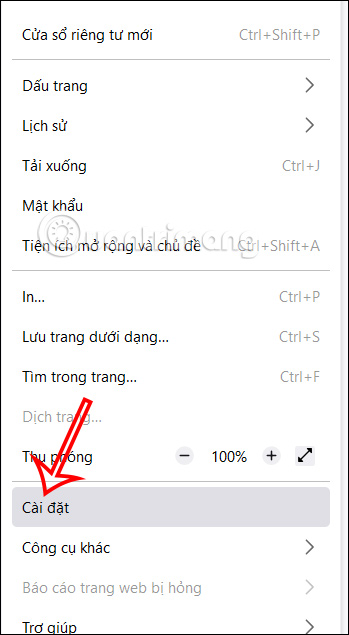
Bước 2:
Truy cập vào giao diện cài đặt trên trình duyệt, bạn nhấn vào mục Riêng tư & Bảo mật.
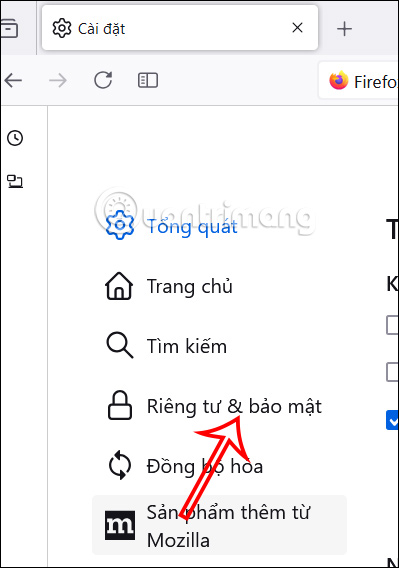
Bước 3:
Bạn nhìn sang bên phải kéo xuống mục Tùy chọn quảng cáo cho trang web sẽ thấy trình duyệt Firefox mặc định để thiết lập Cho phép các trang web thực hiện đo lường quảng cáo đảm bảo quyền riêng tư.
Hãy tắt thiết lập này để không cho phép Firefox cung cấp dữ liệu quảng cáo của bạn tới các nhà quảng cáo.
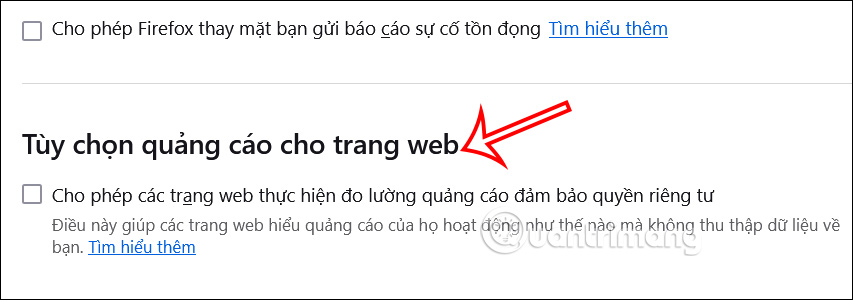
Tại sao nên tắt trình theo dõi quảng cáo trên Firefox?
Bản Firefox 128 mặc định bật tính năng theo dõi thông tin dữ liệu quảng cáo của người dùng. Tính năng này không chặn hoàn toàn các nhà quảng cáo lấy dữ liệu của mà sẽ được cung cấp thông qua Firefox.
Và chắc chắn người dùng hoàn toàn không muốn cung cấp dữ liệu của mình cho các nhà quảng cáo, dù ở hình thức trực tiếp hay gián tiếp thông qua Firefox. Vì vậy bạn nên tắt tính năng này trong Firefox để chặn hoàn toàn việc theo dõi dữ liệu quảng cáo của bạn.
 Công nghệ
Công nghệ  AI
AI  Windows
Windows  iPhone
iPhone  Android
Android  Học IT
Học IT  Download
Download  Tiện ích
Tiện ích  Khoa học
Khoa học  Game
Game  Làng CN
Làng CN  Ứng dụng
Ứng dụng 


















 Linux
Linux  Đồng hồ thông minh
Đồng hồ thông minh  macOS
macOS  Chụp ảnh - Quay phim
Chụp ảnh - Quay phim  Thủ thuật SEO
Thủ thuật SEO  Phần cứng
Phần cứng  Kiến thức cơ bản
Kiến thức cơ bản  Lập trình
Lập trình  Dịch vụ công trực tuyến
Dịch vụ công trực tuyến  Dịch vụ nhà mạng
Dịch vụ nhà mạng  Quiz công nghệ
Quiz công nghệ  Microsoft Word 2016
Microsoft Word 2016  Microsoft Word 2013
Microsoft Word 2013  Microsoft Word 2007
Microsoft Word 2007  Microsoft Excel 2019
Microsoft Excel 2019  Microsoft Excel 2016
Microsoft Excel 2016  Microsoft PowerPoint 2019
Microsoft PowerPoint 2019  Google Sheets
Google Sheets  Học Photoshop
Học Photoshop  Lập trình Scratch
Lập trình Scratch  Bootstrap
Bootstrap  Năng suất
Năng suất  Game - Trò chơi
Game - Trò chơi  Hệ thống
Hệ thống  Thiết kế & Đồ họa
Thiết kế & Đồ họa  Internet
Internet  Bảo mật, Antivirus
Bảo mật, Antivirus  Doanh nghiệp
Doanh nghiệp  Ảnh & Video
Ảnh & Video  Giải trí & Âm nhạc
Giải trí & Âm nhạc  Mạng xã hội
Mạng xã hội  Lập trình
Lập trình  Giáo dục - Học tập
Giáo dục - Học tập  Lối sống
Lối sống  Tài chính & Mua sắm
Tài chính & Mua sắm  AI Trí tuệ nhân tạo
AI Trí tuệ nhân tạo  ChatGPT
ChatGPT  Gemini
Gemini  Điện máy
Điện máy  Tivi
Tivi  Tủ lạnh
Tủ lạnh  Điều hòa
Điều hòa  Máy giặt
Máy giặt  Cuộc sống
Cuộc sống  TOP
TOP  Kỹ năng
Kỹ năng  Món ngon mỗi ngày
Món ngon mỗi ngày  Nuôi dạy con
Nuôi dạy con  Mẹo vặt
Mẹo vặt  Phim ảnh, Truyện
Phim ảnh, Truyện  Làm đẹp
Làm đẹp  DIY - Handmade
DIY - Handmade  Du lịch
Du lịch  Quà tặng
Quà tặng  Giải trí
Giải trí  Là gì?
Là gì?  Nhà đẹp
Nhà đẹp  Giáng sinh - Noel
Giáng sinh - Noel  Hướng dẫn
Hướng dẫn  Ô tô, Xe máy
Ô tô, Xe máy  Tấn công mạng
Tấn công mạng  Chuyện công nghệ
Chuyện công nghệ  Công nghệ mới
Công nghệ mới  Trí tuệ Thiên tài
Trí tuệ Thiên tài